作者:gnuhpc from http://blog.csdn.net/gnuhpc http://gnuhpc.wordpress.com/
本文環境:ubuntu 10.10/vim7.2
前言:一年前寫過一篇關于VIM的C/C++編程環境的文字,一年中又接觸了很多東西,深入使用中發現其實還是需要有很多改正和增強的,當然,VIM社區中也出現了更多好用插件需要整合進來。為了更好的總結整個環境配置方法以及使用方法,特寫此文從零開始配置vim環境,主要針對C/C++/Python/Bash編程。
基本配置
1) 建立基本環境:
建立三個目錄:mkdir ~/.vim/{plugin,doc,syntax} -p
建立配置文件:touch ~/.vimrc
.vimrc是vim的主要配置文件,我們在配置VIM時首先對它進行基本的設置。打開home目錄下剛剛建立的.vimrc文件,可以對VIM進行如下的一系列基本選項設置:
set wildmenu
“增強模式中的命令行自動完成操作
set foldmethod=manual
“設定折疊方式為手動
set cin
“實現C程序的縮進
set sta
“插入<tab>時使用’shiftwidth’
set backspace=2
“指明在插入模式下可以使用<BS>刪除光標前面的字符
syntax enable
“設置高亮關鍵字顯示
set nocompatible
“去掉討厭的有關vi一致性模式,避免以前版本的一些bug和局限
set number
“顯示行號
filetype on
“檢測文件的類型
set history=1000
“”記錄歷史的行數
set background=dark
“背景使用黑色
set autoindent
set smartindent
“上面兩行在進行編寫代碼時,在格式對起上很有用;
“第一行,vim使用自動對起,也就是把當前行的對起格式應用到下一行;
“第二行,依據上面的對起格式,智能的選擇對起方式,對于類似C語言編寫上很有用
“第一行設置tab鍵為4個空格,第二行設置當行之間交錯時使用4個空格
set tabstop=4
set shiftwidth=4
set showmatch
“設置匹配模式,類似當輸入一個左括號時會匹配相應的那個右括號
set ruler
“在編輯過程中,在右下角顯示光標位置的狀態行
set incsearch
“查詢時非常方便,如要查找book單詞,當輸入到/b時,會自動找到第一
“個b開頭的單詞,當輸入到/bo時,會自動找到第一個bo開頭的單詞,依
“次類推,進行查找時,使用此設置會快速找到答案,當你找要匹配的單詞
“時,別忘記回車。
set enc=utf-8
“設置編碼為中文
set winaltkeys=no
“Alt組合鍵不映射到菜單上
set laststatus=2
“總是出現狀態欄
set statusline=%<%f\ %h%m%r%=%-14.(%l,%c%V%)\ %P>
“設置狀態欄
set hidden
“設置隱藏已修改buffer
autocmd FileType python setlocal et sta sw=4 sts=4
2)安裝中文幫助手冊
這個看個人需要,下載地址:http://vimcdoc.sourceforge.net/
安裝:
$tar xvf vimcdoc-1.7.0.tar.gz
$ cd vimcdoc-1.7.0/
$ ./vimcdoc.sh -i
在一堆done后完成。在~/.vimrc里加上set helplang=cn 這句話標明幫助文檔為中文。在vim中”:help”后就能看到效果。
插件配置
首先要在.vimrc中添加以下語句來使能插件:
filetype plugin on
filetype plugin indent on
1.代碼快速編輯和編譯運行:C-support,Bash-support
C-support下載安裝:
下載:http://www.vim.org/scripts/script.php?script_id=213
安裝:將下載的文件解壓放到~/.vim目錄中
Bash-support下載安裝:
下載:http://www.vim.org/scripts/download_script.php?src_id=16019
安裝:將下載文件解壓放到~/.vim目錄中
使用方法:
- a)自動添加文件頭:
添加你自己的信息: vim ~/.vim/c-support/templates/Templates
~/.vim/c-support/templates 這個目錄下還有許多模板,你可以自己定制。現在試著vim test.c看一看效果。 - b)快捷輸入
主要是一些模板的插入,種類幾乎覆蓋C/C++/Bash開發中大多數需要手動輸入的東西。不過我不是很喜歡它的默認模板的代碼風格,不過可以通過上述的目錄中的文件去定制。這個功能在后邊的code complete插件中也提供了。當然,也包含一些比如注釋等的操作。 - 另外一部分是編譯運行的快捷鍵,還有一個把另一個文件內容直接灌入當前文件的功能。
- 有關使用熱鍵的方法見一個文檔:http://lug.fh-swf.de/vim/vim-c/c-hotkeys.pdf(內容如下)
- C
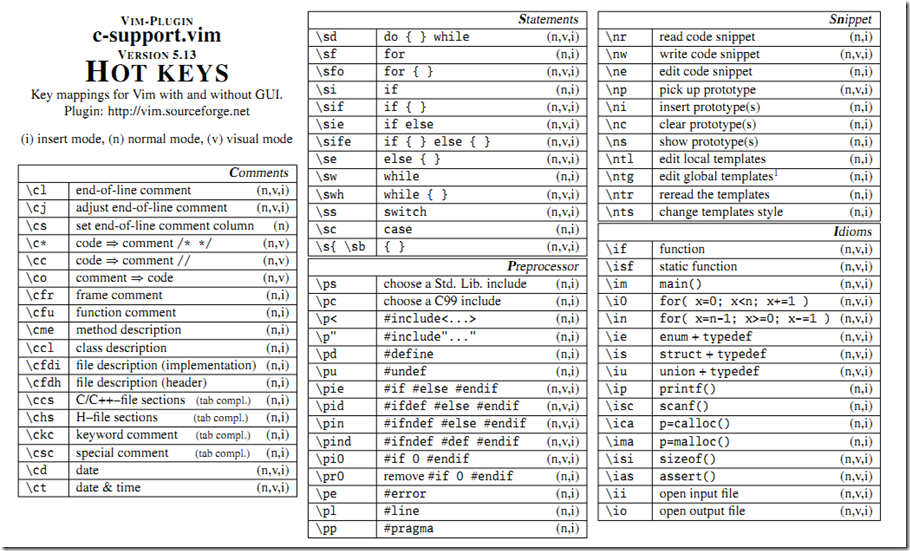

- Shell
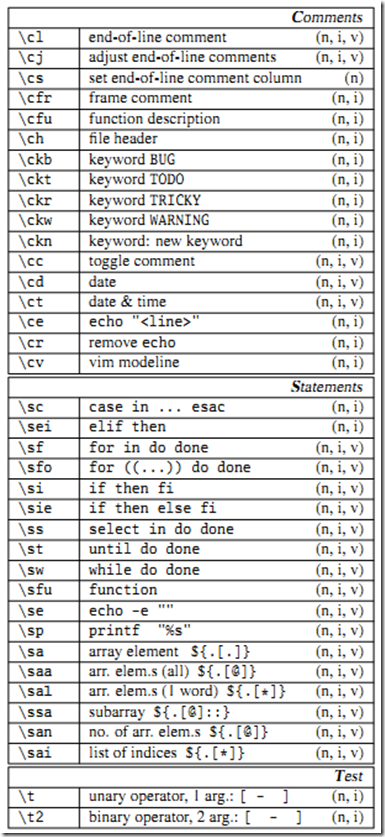
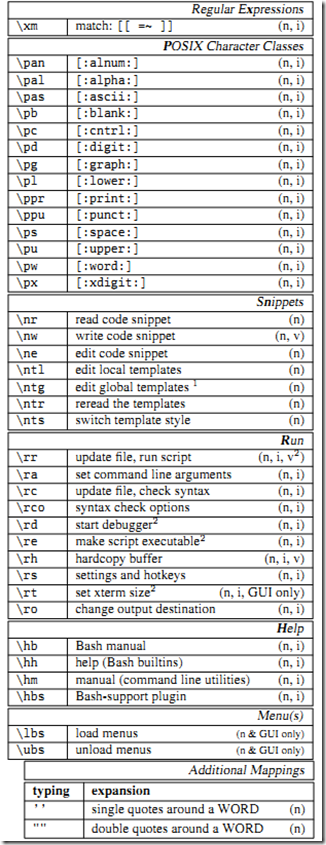
2.閱讀源代碼:Ctags+Tag List +Win Manger+Cscope
這三個分別是生成標簽、列出標簽(使用ctags)、列出文件、代碼跳轉。
下載安裝:
下載安裝Exuberant Ctags :sudo apt-get install exuberant-ctags
(我們安裝ctags但是并不直接使用它作為代碼跳轉工具,而是使用cscope)
Teg List下載:http://www.vim.org/scripts/download_script.php?src_id=7701
安裝:解壓到home目錄下的.vim子目錄中。
WinManager(調整窗口布局)下載:http://www.vim.org/scripts/download_script.php?src_id=754
安裝:解壓到home目錄下的.vim子目錄中。
下載安裝cscope:sudo apt-get install cscope
配置:
進入$HOME/.vim/doc打開 Vim 運行 “:helptags .” 這是要保證taglist幫助可以正常使用。
然后為后邊配置自動補全建立系統tags:(具體為什么采用這樣的參數請參考ctags命令行幫助)
ctags -R -f ~/.vim/systags –c-kinds=+p –c++-kinds=+px –fields=+iaS –extra=+q –python-kinds=-i /usr/include /usr/local/include
隨后在vimrc中添加如下幾行:
“禁止自動改變當前Vim窗口的大小
let Tlist_Inc_Winwidth=0
“把方法列表放在屏幕的右側
let Tlist_Use_Right_Window=1
“讓當前不被編輯的文件的方法列表自動折疊起來, 這樣可以節約一些屏幕空間
let Tlist_File_Fold_Auto_Close=1
“映射F3為功能鍵調出winmanager的文件瀏覽器
“映射雙擊F3調出Taglist的符號瀏覽器
“let g:winManagerWindowLayout=’FileExplorer|TagList’ “你要是喜歡這種布局可以注釋掉這一行
map <F3> :WMToggle<cr>
map <F3><F3> :TlistToggle<cr>
“將系統已經生成的tags導入
set tags+=~/.vim/systags
“映射F10為添加cscope和ctags
map <F10> :call Do_CsTag()<CR>
map <F10><F10> :call Add_CsTag()<CR>
nmap <C-\>s :cs find s <C-R>=expand(“<cword>”)<CR><CR>
nmap <C-\>g :cs find g <C-R>=expand(“<cword>”)<CR><CR>
nmap <C-\>c :cs find c <C-R>=expand(“<cword>”)<CR><CR>
nmap <C-\>t :cs find t <C-R>=expand(“<cword>”)<CR><CR>
nmap <C-\>e :cs find e <C-R>=expand(“<cword>”)<CR><CR>
nmap <C-\>f :cs find f <C-R>=expand(“<cfile>”)<CR><CR>
nmap <C-\>i :cs find i ^<C-R>=expand(“<cfile>”)<CR>$<CR>
nmap <C-\>d :cs find d <C-R>=expand(“<cword>”)<CR><CR>
function Do_CsTag()
silent! execute “!ctags -R ‘.’”
if(executable(‘cscope’) && has(“cscope”) )
silent! execute “!find -L `pwd` -name ‘*.h’ -o -name ‘*.c’ -o -name ‘*.cpp’ -o -name ‘*.java’ -o -name ‘*.cs’ -o -name ‘*.cxx’ -o -name ‘*.hxx’> cscope.files -o -name ‘*.hpp’ -o -name ‘*.py’” endif
silent! execute “!cscope -bq”
silent! execute “call Add_CsTag()”
endf
function Add_CsTag()
if filereadable(“cscope.out”)
execute “cs add cscope.out”
execute “set tags+=./tags”
endif
endf
silent! execute “call Add_CsTag()”
使用方法:
- 雙擊F3調出函數、變量等tags。
- 單擊F3出現文件管理器(重復這個過程關閉)。以上產生的子區域都是通過Crtl+ww來相互跳轉
- 單擊F10生成這個目錄及其子目錄的tags以及cscope文件,并添加。
- 雙擊F10僅加載tags和cscope文件
- 將光標指向一些函數名或者變量名,使用Crtl+\+以下字母來跳轉,并使用Crtl+O跳轉回來
s: 查找C語言符號,即查找函數名、宏、枚舉值等出現的地方
g: 查找函數、宏、枚舉等定義的位置,類似ctags所提供的功能
d: 查找本函數調用的函數
c: 查找調用本函數的函數
t: 查找指定的字符串
e: 查找egrep模式,相當于egrep功能,但查找速度快多了
f: 查找并打開文件,類似vim的find功能
i: 查找包含本文件的文件
3.同名頭文件和源文件切換:A
下載安裝:http://www.vim.org/scripts/download_script.php?src_id=7218,將a.vim 放到 ~/.vim/plugin 中。
在.vimrc中添加:map <F11> :A<cr>
- 使用: 在源文件或者頭文件中用F11就可以切換了。
4.代碼塊和常用語句模板自動補全:code_complete
下載安裝:http://www.vim.org/scripts/download_script.php?src_id=10778 ,放到 ~/.vim/plugin 中。
把插件文件中的tab都改為C-b防止與后來我們要安裝的supertab沖突。
另外,這個是基于ctags的,所以要生成或加載tags,參見2)部分。
將下邊這一段加入到template段中以添加bash模板補全功能
“Bash Templates
“Bash Structure by warmbupt@gmail.com
let g:template['sh'] = {}
let g:template['sh']['sif'] = “if “.g:rs.”…”.g:re.” ; then/”.g:rs.”…”.g:re.”/fi”
let g:template['sh']['sife'] = “if “.g:rs.”…”.g:re.” ; then/”.g:rs.”…”.g:re.”/else/”.g:rs.”…”.
/g:re.”/fi”
let g:template['sh']['scase'] = “case “.g:rs.”…”.g:re.” in/”.g:rs.”…”.g:re.”)//” .g:rs.”…”.g:re.”;;//”.
/g:rs.”…”.g:re.”)//” .g:rs.”…”.g:re.”;;///esac/”
let g:template['sh']['swhile'] = “while “.g:rs.”…”.g:re.” /do/”.g:rs.”…”.g:re.”/done”
let g:template['sh']['suntil'] = “until “.g:rs.”…”.g:re.” /do/”.g:rs.”…”.g:re.”/done”
let g:template['sh']['sfor'] = “for “.g:rs.”…”.g:re.” in ” .g:rs.”…”.g:re.”/do/”.g:rs.”…”.g:re.”/done”
let g:template['sh']['sselect'] = “select “.g:rs.”…”.g:re.” in ” .g:rs.”…”.g:re.”/do/”.g:rs.”…”.g:re.”/done”
使用:在輸入函數時可以快速輸入是安裝這個插件的主要目的。比如,輸入main,然后Crtl+b就可以看到效果了。對于函數,在輸入strlen(后按C-b,會補全參數,然后再按C-b就可以一個個填寫參數了。
具體哪些可以補全如下:
- C/C++語言:
- cc /* */
de #define
in #include “”
is #include <>
ff #ifndef
ife if…els
for for(;;)
switch switch() case: …
main int main()
- BASH:
- sif if
sife if…els
scase case
swhile while
suntil until
sfor for
sselect select
5.代碼補全:supertab+snipMate+omnicppcomplete
下載地址:
http://www.vim.org/scripts/download_script.php?src_id=16104
http://www.vim.org/scripts/download_script.php?src_id=16345
安裝:用vim打開supertab.vba,然后使用:so % 進行安裝。后兩者直接解壓在.vim目錄里即可。
設置:進入vim
:helptags ~/.vim/doc
并且在~/.vim/snippets/python.snippets中添加如下信息:
snippet header
#!/usr/bin/env python
“”"
File: `Filename(‘$1.py’, ‘foo.py’)`
Author: gnuhpc
Company: CMBC
Date: `strftime(“%Y-%m-%d %T %Z”)`
Description: ${1}
“”"
- 使用:
- 使用tab就可以完成一些文件中已經出現的詞匯的補全和常見結構的補全了,這個功能與code_complete的結構快速補充有所重疊,不過是使用tab鍵,你還可以在.vim/snippets目錄里自己定制。
- 添加的header是為了python自動生成header,在.py文件中,首先輸入header后按tab就會出現這個header,具體的信息可以根據個人情況修改。
6.原型提示:echofunc
下載安裝:http://www.vim.org/scripts/download_script.php?src_id=15953,然后放到plugin目錄里。
然后在.vimrc中設置:
let g:EchoFuncKeyNext=’<C-n>’
let g:EchoFuncKeyPrev=’<C-p>’
- 使用:可以試著輸入select(就可以看到了下邊的原型提示了)。用Ctrl+n和Ctrl+p來上下翻動。
- 小技巧:可以將這個插件與code_complete結合,在看到提示后按Ctrl+b補全函數,然后按Ctrl+b,從左往右順序一個個填寫參數。
7.C/STL/Python Doc提示:CRefVim 、stlrefvim 、Pyref
下載安裝:
http://www.vim.org/scripts/download_script.php?src_id=3666
http://www.vim.org/scripts/download_script.php?src_id=9160
http://www.vim.org/scripts/download_script.php?src_id=14576
解壓后將crefvim目錄里的所有目錄都復制到.vim/下,其余的在.vim目錄解壓即可。
然后進入vim后” :helptags ~/.vim/doc”
設置:
打開plugin/stlrefvim.vim中將’tr’改為’cr’,這個是為了好記憶。
把plugin/pyref.vim移動到ftplugin中,這樣只針對python文件的插件。
在.vimrc中添加:let g:pyref_mapping = ‘K’
使用:
- \cr 查看C語言常見函數和操作符的使用指南(C Reference)
- \sr查看STL常見方法的使用指南 (STL Reference)
- 再加上Shift+k查詢man以及Python手冊,就全了。
8.簡單注釋:comments
下載安裝:http://www.vim.org/scripts/download_script.php?src_id=9801,放到plugin目錄中。這個插件支持很多語言。
- 使用:在visual <Shift-V> 模式下,ctrl-c注釋,ctrl-x去注釋。
9.代碼格式整理:astyle
下載安裝:$sudo apt-get install astyle
配置:
在vimrc中寫入:
“定義源代碼格式化
map <F12> :call FormartSrc()<CR>
“定義FormartSrc()
func FormartSrc()
exec “w”
if &filetype == ‘c’
exec “!astyle % –style=ansi –suffix=none %”
exec “e! %”
elseif &filetype == ‘cpp’
“exec “!astyle % –style=ansi –suffix=none %”
“exec “e! %”
elseif &filetype == ‘perl’
exec “!astyle –style=gnu –suffix=none %”
exec “e! %”
elseif &filetype == ‘py’
exec “!astyle –style=gnu –suffix=none %”
exec “e! %”
elseif &filetype == ‘java’
exec “!astyle –style=java –suffix=none %”
exec “e! %”
elseif &filetype == ‘jsp’
exec “!astyle –style=gnu –suffix=none %”
exec “e! %”
elseif &filetype == ‘xml’
exec “!astyle –style=gnu –suffix=none %”
exec “e! %”
elseif &filetype == ‘html’
exec “!astyle –style=gnu –suffix=none %”
exec “e! %”
elseif &filetype == ‘htm’
exec “!astyle –style=gnu –suffix=none %”
exec “e! %”
endif
endfunc
“結束定義FormartSrc
10.多tab支持:NERD_tree
下載安裝:http://www.vim.org/scripts/download_script.php?src_id=11834,解壓到.vim目錄即可
設置:
“設置tab的快捷鍵
“Shift+t為新建一個標簽,按兩次Shirt+t為跳轉標簽
map <S-t> :tabnew .<CR>
map <S-t><S-t> <ESC>:tabnext<CR>
- 使用:Shift+t就可以新建一個標簽,連按Shfit+t兩次就可以切換標簽。
11. Python自動補全支持:Pydiction
下載安裝:http://www.vim.org/scripts/download_script.php?src_id=11062 解壓放到~/.vim/after/ftplugin/ 路徑下
將complete-dict文件放到~/.vim/tools/pydiction/目錄中。
配置:
“pydiction 1.2 python auto complete
let g:pydiction_location = ‘~/.vim/tools/pydiction/complete-dict’
let g:pydiction_menu_height = 20
- 使用:采用tab鍵進行自動補全,比如import os.此時可以按tab進行補全。
12.自動檢查Python語法:pyflakes-vim
下載安裝:pyflakes-vim.zip,在~/.vim/目錄下解壓。
- 使用:當你的python腳本語法有問題時,自動會在出錯處標紅,并在屏幕下方顯示錯誤原因提示。
13. Python常用功能:python_fn.vim
下載安裝:python_fn.vim, 放到~/.vim/ftplugin/python中即可。
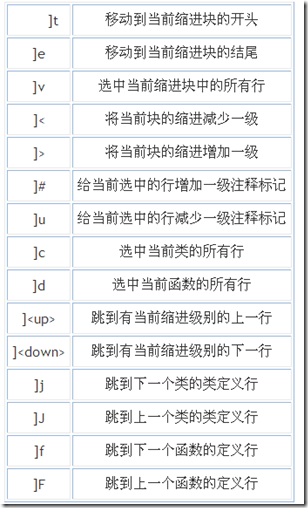
14. Python代碼自動折疊:Efficient python folding
下載安裝:python_editing.vim,放在~/.vim/ftplugin/python即可。
- 使用:f為折疊起來,F(Shift-f)是打開已經折疊的代碼。
15.代碼文檔化工具:Doxygen
下載安裝:DoxygenToolkit.vim,放到~/.vim/plugin
安裝doxygen:sudo apt-get install doxygen
配置:.vimrc中添加,其中個人信息可以自己修改
map <F4>a  oxAuthor<CR>
oxAuthor<CR>
map <F4>f  ox<CR>
ox<CR>
map <F4>b  oxBlock<CR>
oxBlock<CR>
map <F4>l  oxLic<CR>
oxLic<CR>
map <F4>c odocClass<C-B>
map <F4>m odocMember<C-B>
let g:DoxygenToolkit_authorName=”pchuang, http://blog.csdn.net”
let s:licenseTag = “Copyright(C)\<enter>”
let s:licenseTag = s:licenseTag . “For free\<enter>”
let s:licenseTag = s:licenseTag . “All right reserved\<enter>”
let g:DoxygenToolkit_licenseTag = s:licenseTag
let g:DoxygenToolkit_briefTag_funcName=”yes”
let g:doxygen_enhanced_color=1
使用:(需要安裝doxygen)
- F4-a 文件頭注釋
- F4-f 函數頭注釋
- F4-b 程序塊注釋
- F4-l license塊注釋
- F4-c 類注釋
- F4-m 類成員注釋
16.配置一鍵編譯調試
在.vimrc中設置:
map <F8> :w<CR>:call CompileRun()<CR>
map <F8><F8> :w<CR>:call Debug()<CR>
func CompileRun()
exec “w”
if &filetype == ‘c’
exec “!gcc % -g -o %<”
exec “!.\/%<”
elseif &filetype ==’cpp’
exec “!g++ % -g -o %<”
exec “!.\/%<”
elseif &filetype == ‘python’
exec “!python %”
endif
endfunc
func Debug()
exec “w”
if &filetype == ‘c’
exec “!rm %<”
exec “!gcc % -g -o %<”
exec “!gdb %<”
elseif &filetype == ‘cpp’
exec “!rm %<”
exec “!g++ % -g -o %<”
exec “!gdb %<”
exec “!rm %<.class”
elseif &filetype == ‘java’
exec “!javac %”
exec “!jdb %<”
elseif &filetype == ‘python’
exec “!pdb %”
endif
endfunc
17.shell腳本自動加上執行權限
在.vimrc中配置:
function ModeChange()
if getline(1) =~ “^#!”
if getline(1) =~ “/bin/”
silent !chmod a+x <afile>
endif
endif
endfunction
au BufWritePost * call ModeChange()
18.從上次退出時編輯的位置繼續編輯
在.vimrc中配置:
autocmd BufReadPost *
\ if line(“‘\”") > 0 && line (“‘\”") <= line(“$”) |
\ exe “normal g’\”" |
\ endif
- 使用:在退出一個文件編輯后再次進入時會自動跳轉到上次編輯的地方。
19.配置括號自動添加
在.vimrc中配置:
:inoremap ( ()<ESC>i
:inoremap ) <c-r>=ClosePair(‘)’)<CR>
:inoremap { {}<ESC>i
:inoremap } <c-r>=ClosePair(‘}’)<CR>
:inoremap [ []<ESC>i
:inoremap ] <c-r>=ClosePair(‘]’)<CR>
:inoremap < <><ESC>i
:inoremap > <c-r>=ClosePair(‘>’)<CR>
function ClosePair(char)
if getline(‘.’)[col('.') - 1] == a:char
return “\<Right>”
else
return a:char
endif
endf
20.添加一些快捷鍵:
在.vimrc中添加:
map <F5> :w<CR>:make<CR>
map <F5><F5> :make clean<CR>
map <F6> :cw<CR>
map <F6><F6> :ccl<CR>
map <F7> :cn<CR>
map <F7><F7> :cp<CR>
map <S-o> o<ESC><CR>
map <C-a> ggVG
map <S-q><S-q> :q!<CR>:q!<CR>:q!<CR>
map <C-H> :L1,L2s/src/tar/g
map <S-F12> <ESC>I//<ESC><CR>
map! <S-F12> <ESC>I//<ESC><CR>
map <S-F12><S-F12> 02x<ESC><CR>
map! <S-F12><S-F12> <ESC>02x<ESC><CR>
map <F12> <ESC>$a//
map! <F12> <ESC>$a//
使用:
- F5 make
- 2*F5 make clean
- F6 quickfix查看詳細信息
- 2*F6 關閉詳細信息
- F7 下一個結果
- 2*F7 上一個結果
- Shift+o 建立新行但是不插入
- Ctrl+a 全選
- 2*(Shift+q) 快速不保存
- Ctrl+h 替換 (比如1,2s/set/get/g就是替換1到2行的set為get)
參考文獻
http://www.vimer.cn/
http://qixinglu.com/archives/vim_key_mapping
http://easwy.com/blog/archives/advanced-vim-skills-cscope/
http://blog.csdn.net/wooin/archive/2007/10/31/1858917.aspx
http://sinolog.it/?p=1443
下載
除apt-get安裝外的所有已經配置好的vim設置打包如下,直接解壓到home目錄就可以直接使用了:
下載地址:http://www.kuaipan.cn/file/id_13675463633282823.html
(注意,有systags比較大,大概1.5G,主要是我的include目錄里有太多的東西,下載后可以刪除重新參照自動補全建立系統tags來自己生成)
另外,對于常用的VIM操作,個人的總結如下:http://blog.csdn.net/gnuhpc/article/details/5276368